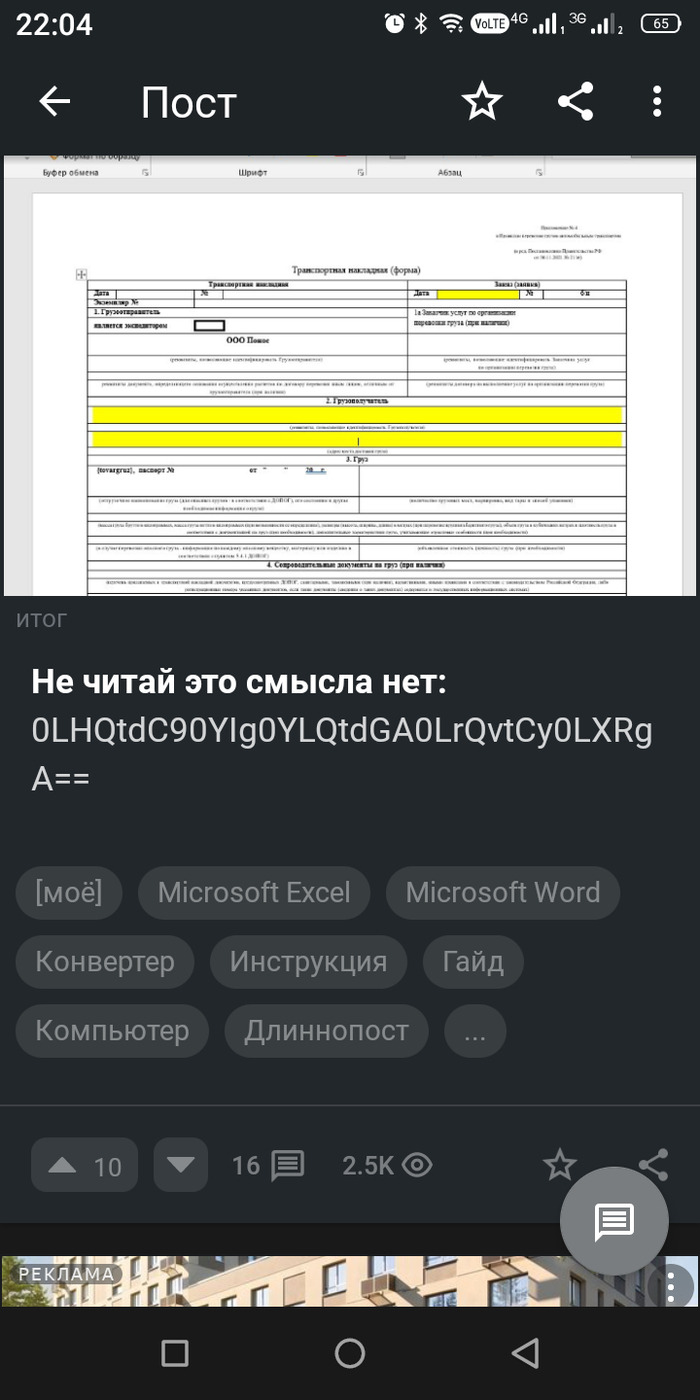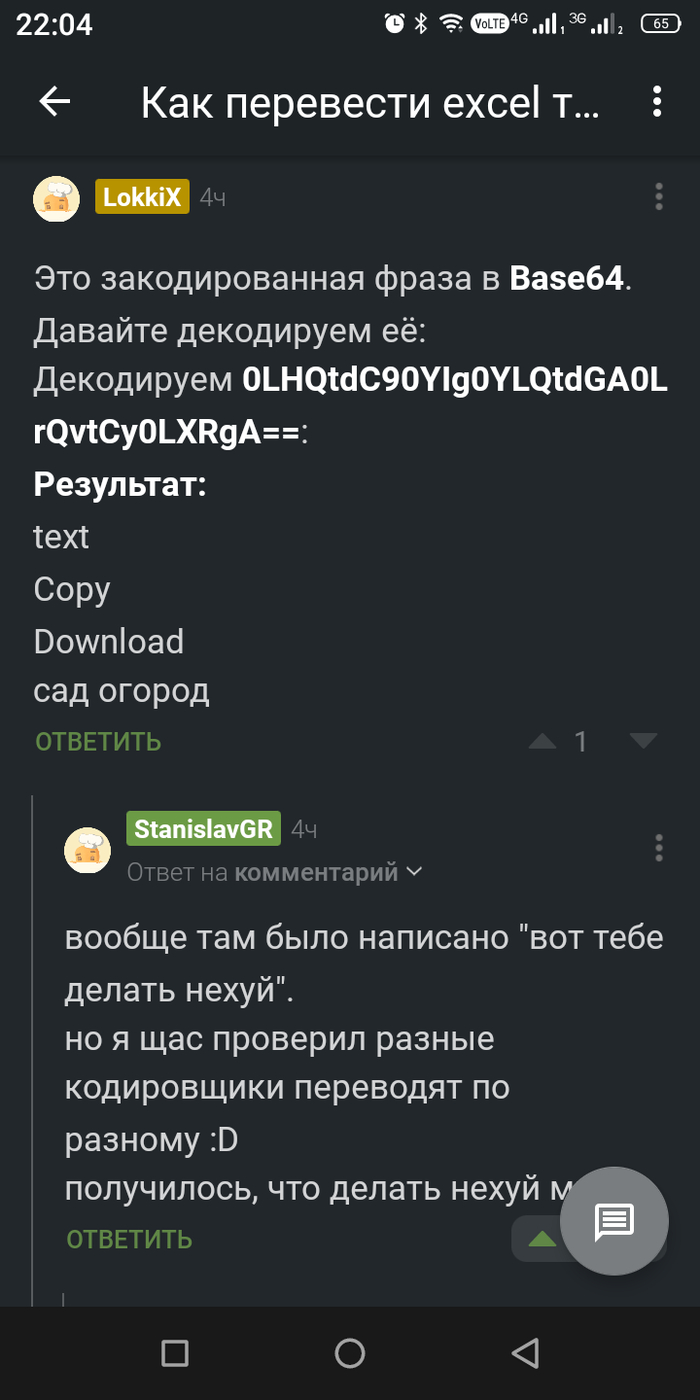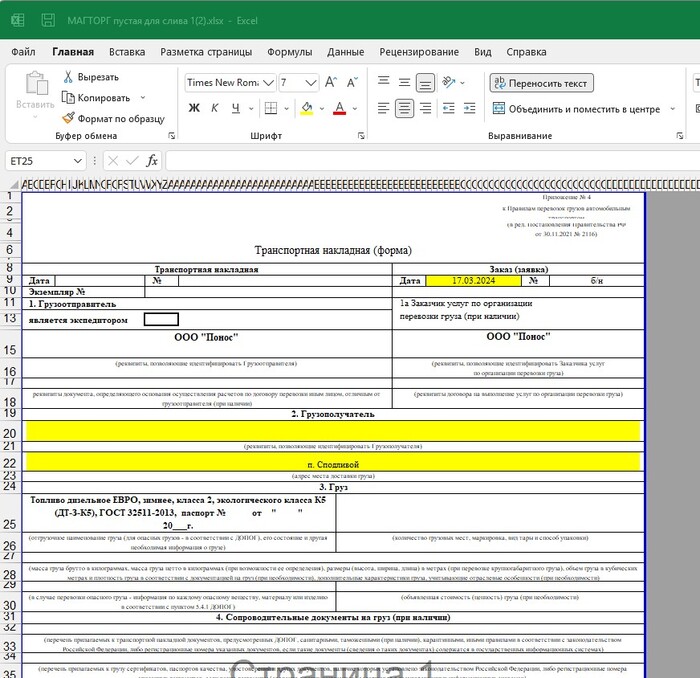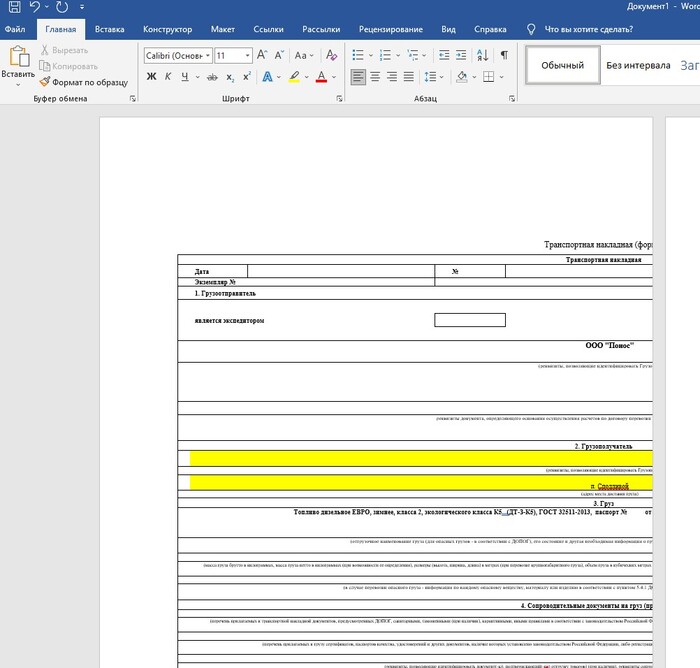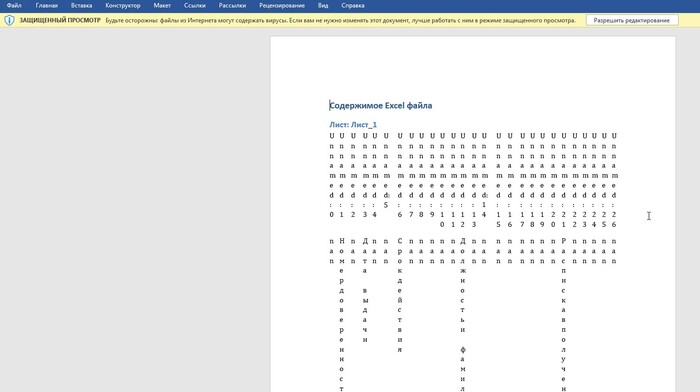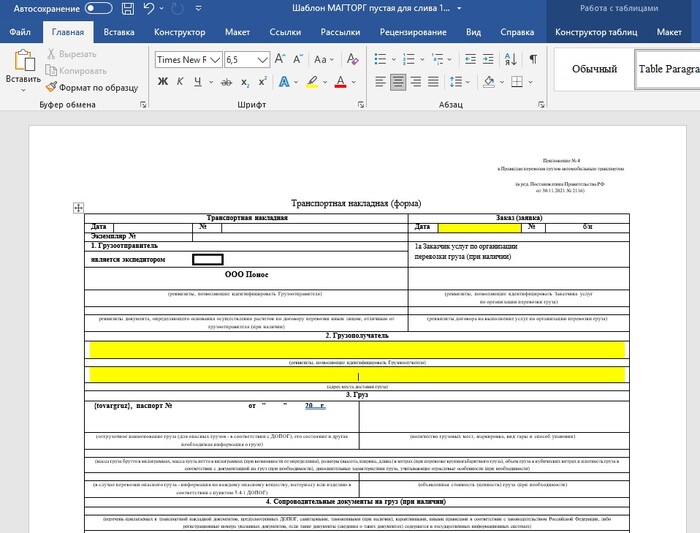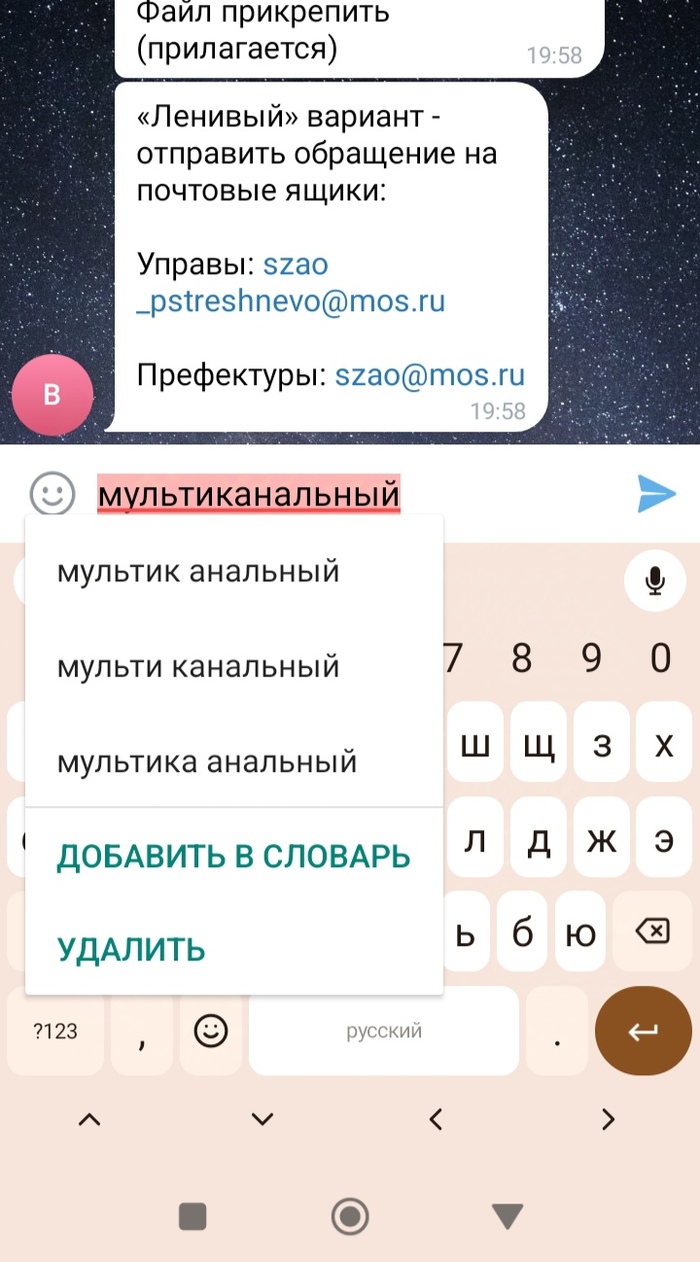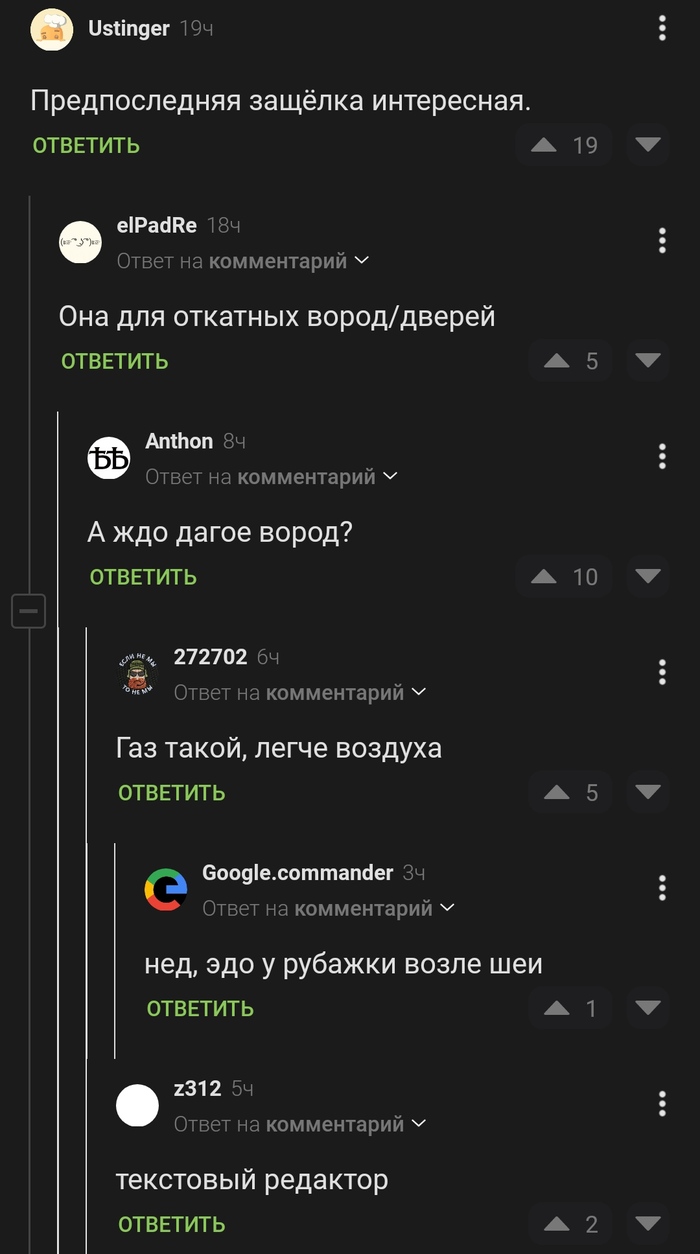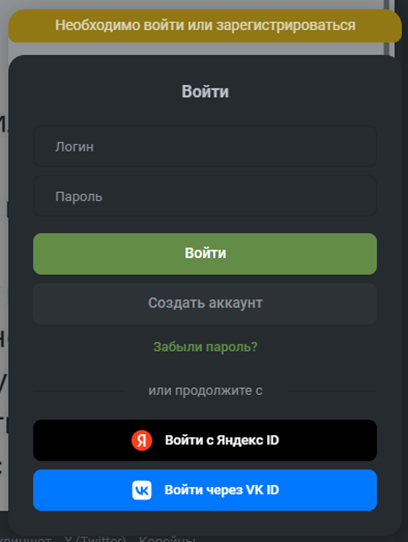Как перевести excel таблицу в Word (doc)1
Если вам, как и мне, необходимо конвертировать документ-таблицу из excel в word, то сделать это можно несколькими способами (всегда получается говно, кроме 1 способа).
Сохраняйте, чтобы не потерять. Через 20 лет вам будет чем удивить своего робота с ИИ.
Первое что приходит на ум - копировать - вставить. разработчик программ же один.
на выходе получаем навоз, который не умещается на страницу, а при попытке выровнять все плывет. Вызываем трактор и увозим навоз на удобрения.
Второй способ, попросить нейросеть сделать все за тебя. Они же считают себя умными, так пусть работают. Вот что выдал чат гпт.
Третий способ. Наверняка же не я один в этим сталкивался. Поищем конвертер excel в doc.
Тут даже скрин прикладывать не буду. Конвертер просто берет картинку и вставляет в doc файл, либо все едет.
Четвертый способ (авторский запатентованный):
1) Сохраняем excel файл в pdf
2) Ищем конвертер PDF в DOC, я использовал https://www.ilovepdf.com/
3) загружаем туда pdf и на выходе получаем офигенскую редактируемую таблицу в doc
Не читай это смысла нет: 0LHQtdC90YIg0YLQtdGA0LrQvtCy0LXRgA==
Опечатка)
Ввод текстовой, звуковой и графической информации в компьютер
Введи заголовок и начни писать текст поста, можно вставлять абзацы, заголовки, списки, цитаты,
1.1.2 Ввод текстовой, звуковой и графической информации в компьютер.
Пикабу — это российская социальная медиа-платформа, предназначенная для публикации пользовательского контента. Пользователи могут размещать текстовые посты, изображения, комиксы, видео, делиться историями, новостями, мыслями и вопросами. Особенность Пикабу — система рейтинга (лайки/дизлайки), комментариев и тегов
Длиннопост на Пикабу — это специальный формат публикации, предназначенный для объёмных, развернутых текстов с изображениями, часто рассказывающих какую-то историю, инструкцию, обзор или личный опыт.
Порядок публикации длиннопоста на Пикабу:
1) Перейти на сайт https://zalipaka.icu и войти в свой аккаунт (рис.1). Если аккаунта нет — пройти регистрацию (через почту, номер телефона или соцсети);
2) После входа нажать кнопку «+» в верхнем меню сайта (рис.2);
3) Введи заголовок и начни писать текст поста, можно вставлять абзацы, заголовки, списки, цитаты, изображения между текстом, нажав на плюс слева (рис.3);
5) Внизу можно вписать теги (рис.4);
6) Нажать «Опубликовать», чтобы разместить пост на главной или в тематическом разделе Пикабу (рис. 5).
Рис.5
Как конвертировать Word в PNG и JPEG на C#
Введение
Конвертация документов Word (DOC/DOCX) в изображения форматов PNG и JPEG полезна для обмена контентом без необходимости редактирования или для сохранения форматирования документа. В этой статье мы рассмотрим, как выполнить такую конвертацию в C# с использованием библиотеки для обработки документов Word в .NET.
C# библиотека для конвертации Word в изображения
Spire.Doc for .NET предоставляет эффективные методы для преобразования документов Word в изображения. Библиотека поддерживает конвертацию целых документов или отдельных страниц в высококачественные изображения форматов PNG, JPEG и BMP. Она проста в интеграции и предлагает гибкий контроль над разрешением для лучшего качества вывода.
Установка Spire.Doc через NuGet
Для использования Spire.Doc в вашем проекте необходимо установить его через NuGet Package Manager:
Откройте Visual Studio и ваш проект
Перейдите в Tools → NuGet Package Manager → Manage NuGet Packages for Solution
Найдите "Spire.Doc" во вкладке Browse
Выберите пакет и нажмите Install
Альтернативно, вы можете установить его через Package Manager Console, используя команду:
Install-Package Spire.Doc
Эта библиотека предоставляет бесплатную версию с ограниченным функционалом, которую также можно установить через NuGet:
Install-Package FreeSpire.Doc
После установки вы можете начать конвертировать документы Word в изображения, используя примеры кода ниже.
Конвертация DOC/DOCX в PNG
Следующий фрагмент кода демонстрирует, как преобразовать документ Word в изображения PNG:
using Spire.Doc;
using System;
using System.Drawing;
using System.Drawing.Imaging;
using Spire.Doc.Documents;
namespace ConvertWordToPng
{
class Program
{
static void Main(string[] args)
{
// Создаем объект Document
Document doc = new Document();
// Загружаем документ Word
doc.LoadFromFile("C:\\Users\\Administrator\\Desktop\\input.docx");
// Конвертируем весь документ в отдельные изображения
Image[] images = doc.SaveToImages(ImageType.Metafile);
// Проходим по коллекции изображений
for (int i = 0; i < images.Length; i++)
{
// Устанавливаем разрешение для конкретного изображения
Image newimage = ResetResolution(images[i] as Metafile, 150);
// Сохраняем изображение в формате PNG
string outputfile = String.Format("Image-{0}.png", i);
newimage.Save("C:\\Users\\Administrator\\Desktop\\Images\\" + outputfile, ImageFormat.Png);
}
}
// Метод для установки разрешения изображения
public static Image ResetResolution(Metafile mf, float resolution)
{
int width = (int)(mf.Width * resolution / mf.HorizontalResolution);
int height = (int)(mf.Height * resolution / mf.VerticalResolution);
Bitmap bmp = new Bitmap(width, height);
bmp.SetResolution(resolution, resolution);
using (Graphics g = Graphics.FromImage(bmp))
{
g.DrawImage(mf, Point.Empty);
}
return bmp;
}
}
}
Пояснение:
Загрузка документа: Класс Document загружает файл Word по указанному пути
Конвертация в изображения: Метод SaveToImages() преобразует каждую страницу в изображение Metafile
Настройка разрешения: Метод ResetResolution() обеспечивает высокое DPI (150 в данном случае)
Сохранение в PNG: Каждое изображение сохраняется в формате PNG с последовательным именем файла
Конвертация DOC/DOCX в JPEG
Следующий фрагмент кода преобразует документ Word в изображения JPEG:
using Spire.Doc;
using Spire.Doc.Documents;
using System;
using System.Drawing;
using System.Drawing.Imaging;
namespace ConvertWordToJPG
{
class Program
{
static void Main(string[] args)
{
// Создаем объект Document
Document doc = new Document();
// Загружаем документ Word
doc.LoadFromFile("C:\\Users\\Administrator\\Desktop\\input.docx");
// Конвертируем весь документ в отдельные изображения
Image[] images = doc.SaveToImages(ImageType.Bitmap);
// Проходим по коллекции изображений
for (int i = 0; i < images.Length; i++)
{
// Сохраняем изображение в формате JPEG
string outputfile = String.Format("Image-{0}.jpg", i);
images[i].Save("C:\\Users\\Administrator\\Desktop\\Images\\" + outputfile, ImageFormat.Jpeg);
}
}
}
}
Пояснение:
Загрузка документа: Класс Document загружает файл Word аналогично конвертации в PNG
Конвертация в Bitmap: Метод SaveToImages() преобразует страницы в изображения Bitmap
Сохранение в JPEG: Каждое изображение сохраняется в формате JPEG с последовательным именем файла
Заключение
Используя Spire.Doc for .NET, конвертация документов Word в PNG или JPEG становится простой задачей. Библиотека эффективно обрабатывает рендеринг документов и предоставляет гибкость в настройке разрешения и формата изображений. Независимо от того, нужны ли вам высококачественные PNG или сжатые JPEG, Spire.Doc упрощает процесс конвертации на C#.
Проголодались?
Тогда вам срочно нужно сыграть в три простых игры на везение. За победу раздаем промокоды на заказ пиццы и других аппетитных блюд. Попробуете?
Ответ karabasych в «Маленькие помощники»3
Скрепку уже сделали в виде нейросетей, причем с удобным инструментом для локальной установки нейросетей (работы без Интернета)